Colocar anúncios em banner em seu site é uma das melhores maneiras de ganhar dinheiro com seu blog.
Muitos blogueiros usam softwares de gerenciamento de anúncios, como o AdRotate, para maximizar seus ganhos sem prejudicar a experiência do usuário.
Nós o testamos exaustivamente em um site real para ver como ele funciona em um ambiente real. Isso nos permitiu avaliar seus recursos, rastrear posicionamentos de anúncios e medir seu impacto na receita.
Neste artigo, mostraremos como gerenciar facilmente os anúncios no WordPress com o plug-in AdRotate.
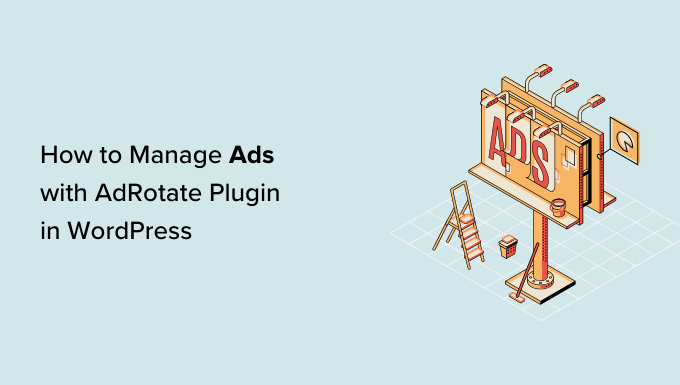
Por que usar um plug-in de gerenciamento de anúncios do WordPress?
Programas de publicidade como o Google AdSense e outros exigem que os editores adicionem um trecho de código ao site para exibir anúncios.
Como editor do WordPress, você pode fazer isso editando o código nos arquivos do seu tema ou usando um plug-in de gerenciamento de anúncios.
Se você for um iniciante que acabou de começar seu blog, adicionar código aos arquivos de tema não é a solução ideal. Isso ocorre porque, com essa abordagem, você aumenta as chances de fazer confusão e causar erros inesperados no WordPress. Além disso, não é possível gerenciar adequadamente diferentes tamanhos de anúncios ou seus posicionamentos.
Por outro lado, o uso de um plug-in de gerenciamento de anúncios permite que você insira facilmente anúncios em qualquer lugar do seu site. Você pode salvar vários códigos de anúncios, girá-los e mostrar/ocultar anúncios em páginas diferentes.
Dito isso, vamos dar uma olhada em como gerenciar anúncios no WordPress como um profissional usando o plug-in AdRotate.
Gerenciar anúncios no WordPress com o AdRotate
Primeiro, você precisa instalar e ativar o plug-in AdRotate. Para obter mais detalhes, consulte nosso guia passo a passo sobre como instalar um plug-in do WordPress.
Após a ativação, visite a página AdRotate ” Manage Adverts (Gerenciar anúncios ) no painel do WordPress. Em seguida, clique no link “New Advert” (Novo anúncio) para criar seu primeiro anúncio.
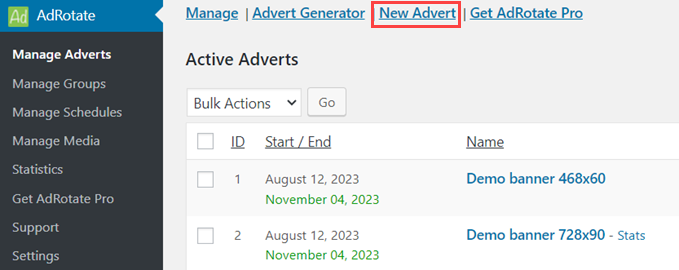
Isso o levará à página “Novo anúncio”. Aqui, você precisa fornecer um título para o seu anúncio, pois isso o ajudará a identificá-lo na área de administração do WordPress.
Depois disso, você pode colar o código do anúncio gerado por sua rede de publicidade. Como alternativa, você também pode gerar seu código de anúncio se estiver veiculando anúncios auto-hospedados.
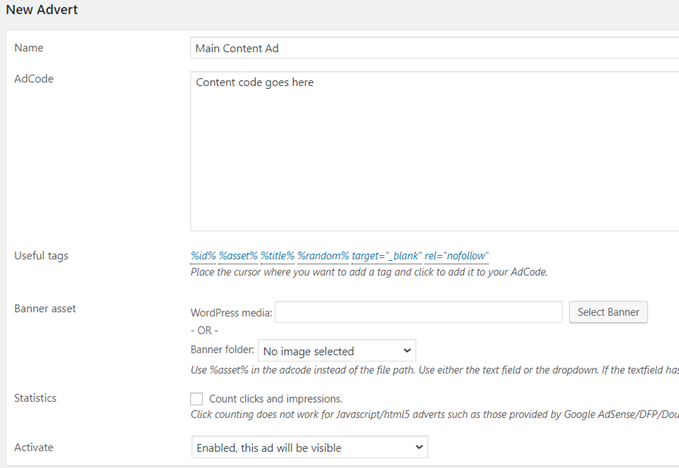
Para anúncios hospedados, você pode carregar imagens de banner e ativar o rastreamento de cliques.
Você também precisa selecionar a opção “Ativar” apropriada para disponibilizar esse anúncio em seu site WordPress.
Em seguida, role a página para baixo até a seção de uso e programação. Aqui, você pode programar seu anúncio e obter o código de acesso, que pode ser adicionado aos seus posts, páginas ou widgets da barra lateral.
Não se esqueça de clicar no botão “Salvar anúncio” para armazenar suas configurações.
Você pode repetir esse processo para criar quantos anúncios quiser e, em seguida, decidir quais anúncios deseja exibir em seu site.
Agrupamento de seus anúncios
Muitos blogueiros do WordPress participam de várias redes de publicidade e programas de parceria. Você também pode ter espaços publicitários em diferentes locais e tamanhos.
O agrupamento permite que você classifique facilmente seus anúncios em diferentes categorias para facilitar o gerenciamento.
Para criar um novo grupo, vá até a página AdRotate ” Manage Groups (Gerenciar grupos ) e clique no link “Add New” (Adicionar novo).
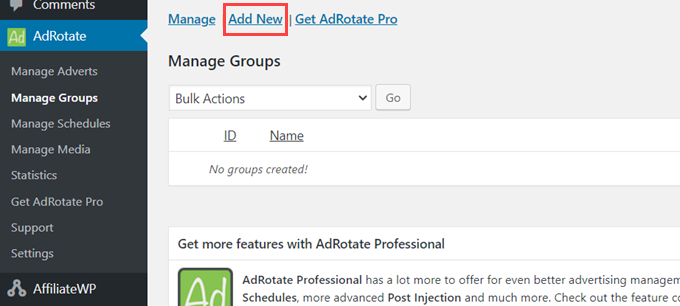
Isso o levará à página “New Group” (Novo grupo).
Primeiro, você precisa fornecer um “Nome” para o seu grupo. Isso permitirá que você identifique facilmente o grupo em sua área de administração do WordPress.
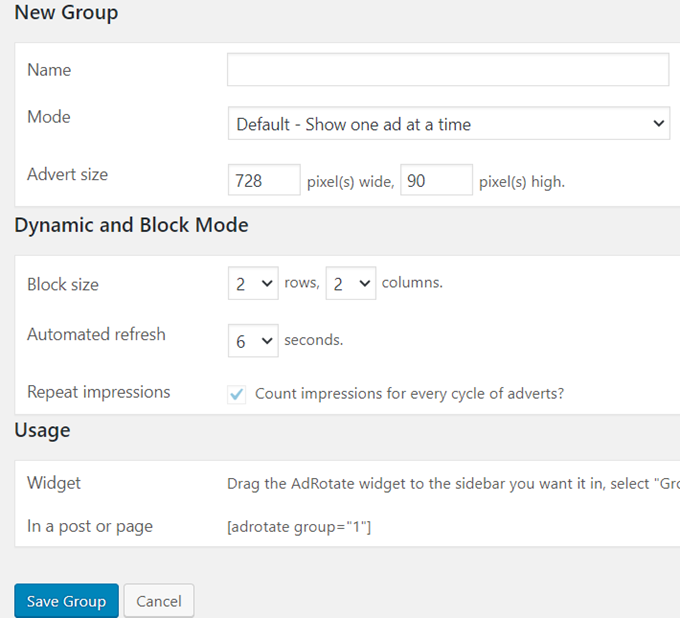
Em seguida, você deve escolher um modo de exibição. O AdRotate permite que você personalize o modo de exibição de anúncios de um grupo específico.
Por exemplo, você pode exibir um anúncio do grupo por vez, um bloco de anúncios ou usar o modo dinâmico, que altera o anúncio após alguns segundos.
Em seguida, você pode selecionar as opções de exibição automática do grupo. O AdRotate permite que você insira automaticamente anúncios de um grupo em posts, páginas e widgets da barra lateral.
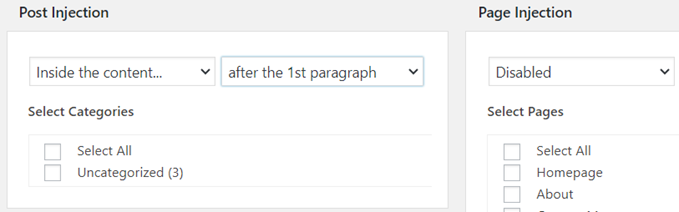
Na parte inferior da página, você verá todos os anúncios que podem ser associados a esse grupo. Basta selecionar os anúncios que você deseja incluir e clicar no botão “Save Group” (Salvar grupo).
Inserção manual de anúncios no WordPress
Você pode associar seus anúncios a grupos e inseri-los automaticamente em posts, páginas, categorias e widgets. Dito isso, alguns editores podem querer ter um controle mais granular sobre quais anúncios serão exibidos em quais locais.
O AdRotate facilita muito a inserção de anúncios em qualquer lugar do seu site WordPress.
Cada anúncio que você cria em seu site tem seu próprio shortcode que pode ser copiado e colado em seus posts ou páginas do WordPress e até mesmo em tipos de posts personalizados.
Para obter esse código, visite a página AdRotate ” Manage Adverts (Gerenciar anúncios) e clique em qualquer anúncio para editá-lo. Na página “Editar anúncio”, role para baixo até a seção de uso para copiar o shortcode.
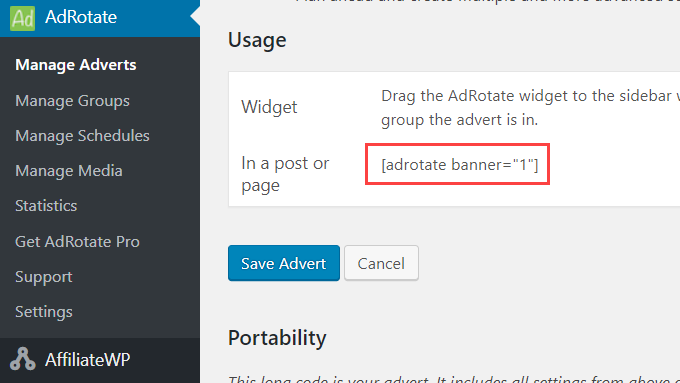
Da mesma forma, você também pode editar um grupo para obter o shortcode e usá-lo em qualquer lugar do seu site.
Se quiser exibir anúncios na barra lateral do WordPress, vá para a página Appearance ” Widgets e adicione o widget AdRotate à barra lateral.
Bônus: Use o AdSanity para gerenciar anúncios no WordPress
Além do AdRotate, você também pode usar o AdSanity para gerenciar anúncios no WordPress.
É um plug-in avançado de gerenciamento de anúncios que permite exibir anúncios em qualquer lugar do seu site usando blocos, widgets e códigos de acesso prontos. Você pode até mesmo usar o AdSanity para exibir um anúncio aleatório aos visitantes sem escrever uma única linha de código.
Primeiro, você precisará instalar e ativar o AdSanity. Para obter instruções detalhadas, consulte nosso guia passo a passo sobre como instalar um plug-in do WordPress.
Após a ativação, vá para a página AdSanity ” Create Ad (Criar anúncio ) e digite um título para o anúncio que você vai criar. Em seguida, você pode escolher um tamanho de banner e adicionar o código para o anúncio auto-hospedado ou externo.
Você também pode adicionar um URL de rastreamento e uma imagem de acordo com sua preferência.
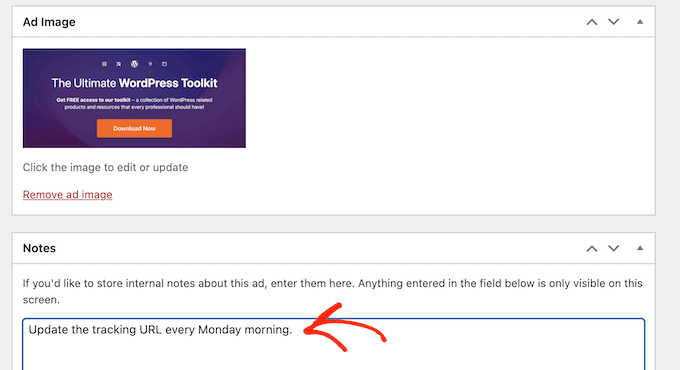
Depois disso, você também pode usar categorias e subcategorias para diferentes grupos de anúncios em seu site. Quando terminar, não se esqueça de clicar no botão “Publicar” para armazenar suas alterações.
Em seguida, abra o editor de blocos do WordPress e adicione o bloco AdSanity à sua página. Em seguida, você pode escolher o anúncio que deseja exibir no menu suspenso dentro do próprio bloco.
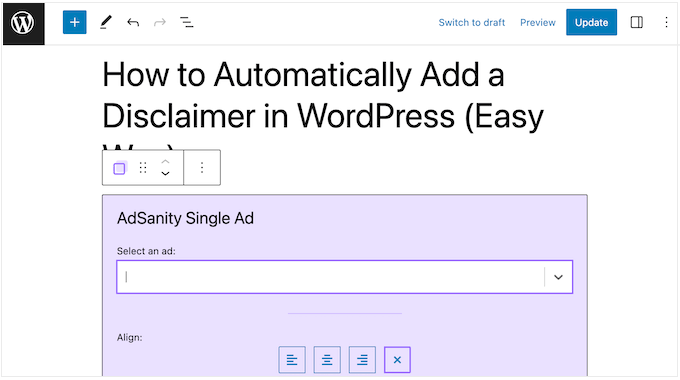
Por fim, clique no botão “Atualizar” ou “Publicar” na parte superior. Agora você incorporou com êxito um anúncio em seu site.
Para obter instruções detalhadas, consulte nosso tutorial sobre como gerenciar anúncios no WordPress com o AdSanity.
Esperamos que este artigo tenha ajudado você a aprender como gerenciar anúncios no WordPress com o plug-in AdRotate. Talvez você também queira ver nosso tutorial sobre como otimizar a receita do AdSense no WordPress e nossa lista selecionada a dedo dos melhores plug-ins e soluções de gerenciamento de anúncios do WordPress.
Se você gostou deste artigo, inscreva-se em nosso canal do YouTube para receber tutoriais em vídeo sobre o WordPress. Você também pode nos encontrar no Twitter e no Facebook.





Jiří Vaněk
I started blogging about a year and a half ago, and I’m still waiting to reach a certain level of traffic. Currently, I’m at very few people, around 130 visitors per day, so I don’t want to burden the blog with ads yet. I’ve set an internal threshold in my mind around 300 daily visitors, and then I’ll try to tastefully integrate AdSense. I already have the account and the codes. It’s good to gradually prepare thanks to guides like these.
May I ask, from what number of users do you think it makes sense to actually consider having ads on a website?
WPBeginner Support
There is no answer that is right for every person it all depends on what you feels works best for your site and how your visitors respond to ads on your site.
Admin
Ralph
I have google adsense ads on my website for 2 months now and just set them to automatic. Only change is I blocked them on some particular urls and disable spaces like sidebar. It is quite ok but could be better, especially in longer content where google puts 5 ads and then I have 4-5 full screens of content without any ad. And often all ads are just 1 ad, which look like a spam to me.
Maybe this plugin is a better way to earn money with ads and will make my site look better.
WPBeginner Support
The plugin should at least help give more control over ads on your site
Admin
MIke Dunn
I assume Ad Rotate will rotate a preset list of ads in the same spot on my website so all the advertisers get the same number of views? What is the CDN issue?
WPBeginner Support
For issues with the plugin, you would want to reach out to the plugin’s support and they should be able to assist.
Admin
EMMANULE OWINO
Have created a wordpress website. how can i allow the advertisers to post ads to my website through their front end panal. ” am meaning the best plugin for that”
WPBeginner Support
Hi Emmanule,
Currently, there is no good way to automate the process. We would recommend using a form builder plugin to accept submissions and then manually apply them to your website.
Admin
Deepa
hi,
we would like to know that how the adrotate will work based on payment. and how it calculates cpc, cpm amd ctr. can we know about the buyable version of adrotate plugin with payment.
Peter
Is it not possible to configure on which pages an ad is visible in the widgets?
Steve Williams
The concept behind of this plugin is good. However, if you throw a CDN in the picture, ads will no longer rotate. This is why I stopped using it.
My 2 cents.
Steve Williams